自宅のPCが利用するDNSサーバーの変更方法を解説します。
プロバイダーが提供するDNSサーバーの障害で、ウェブサイトの閲覧が見れない場合は、利用可能なDNSサーバーへ手動で変更します。
DNSサーバーの変更手順は次の通りです。手順は「Windows10」をベースに作成しています。
1.「Windowsボタン」と「xボタン」を同時に押します。表示されたメニューから「コントロールパネル」を選択します。
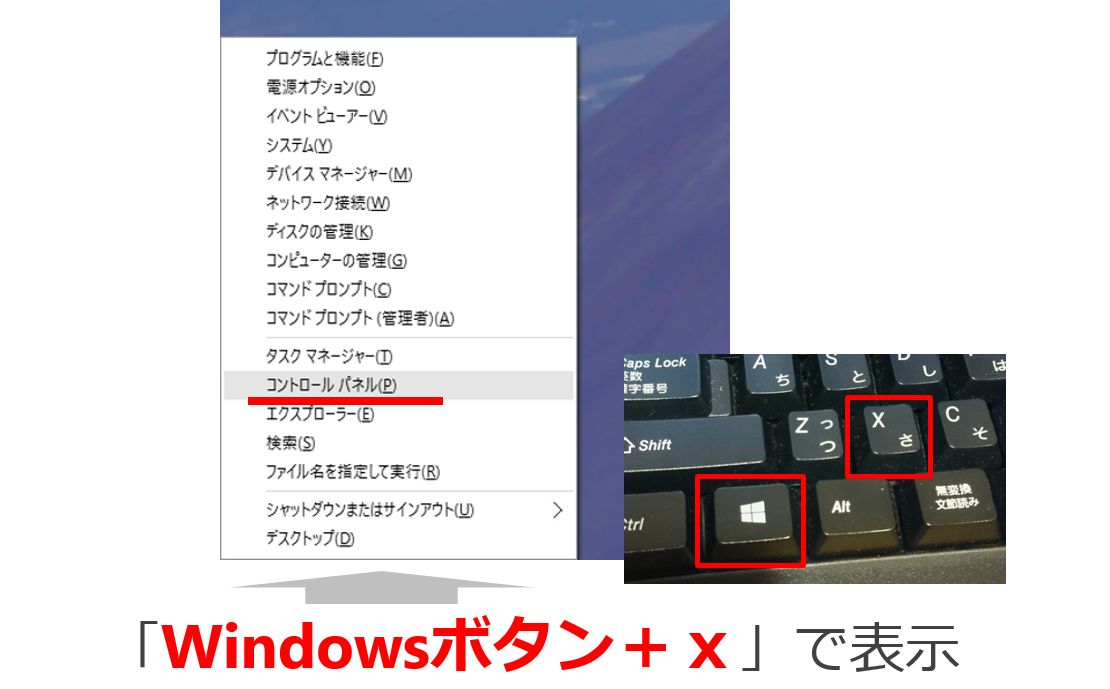
windows+xボタンでメニュー呼び出し
2.コントロールパネルから「ネットワークの状態とタスクの表示」を選択
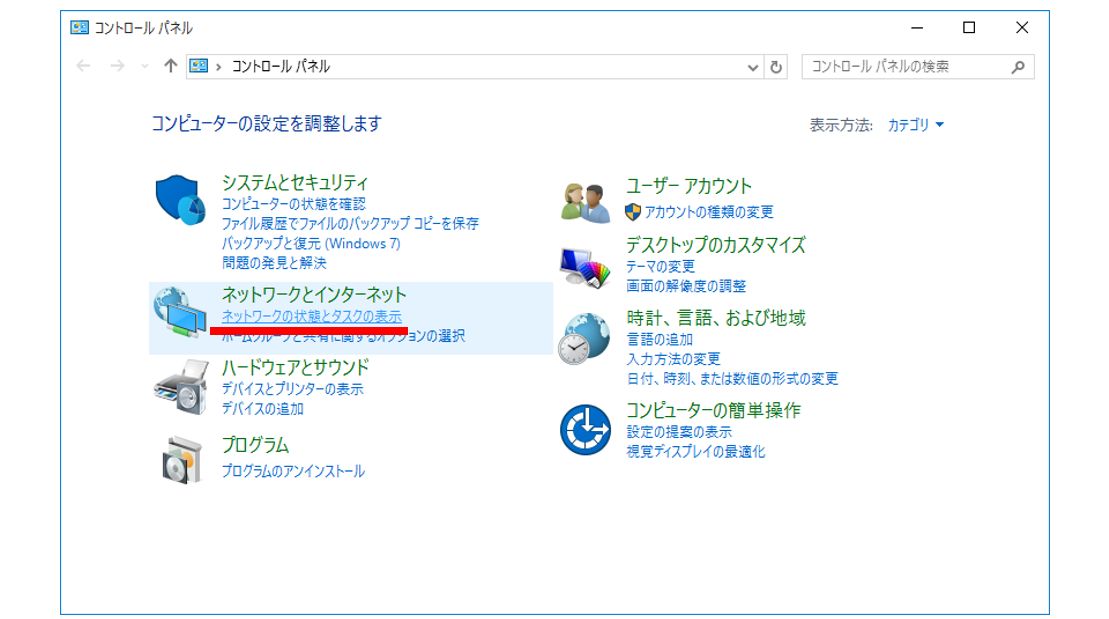
ネットワーク状態とタスクの表示を選択
3.「アダプター設定の変更」を選択
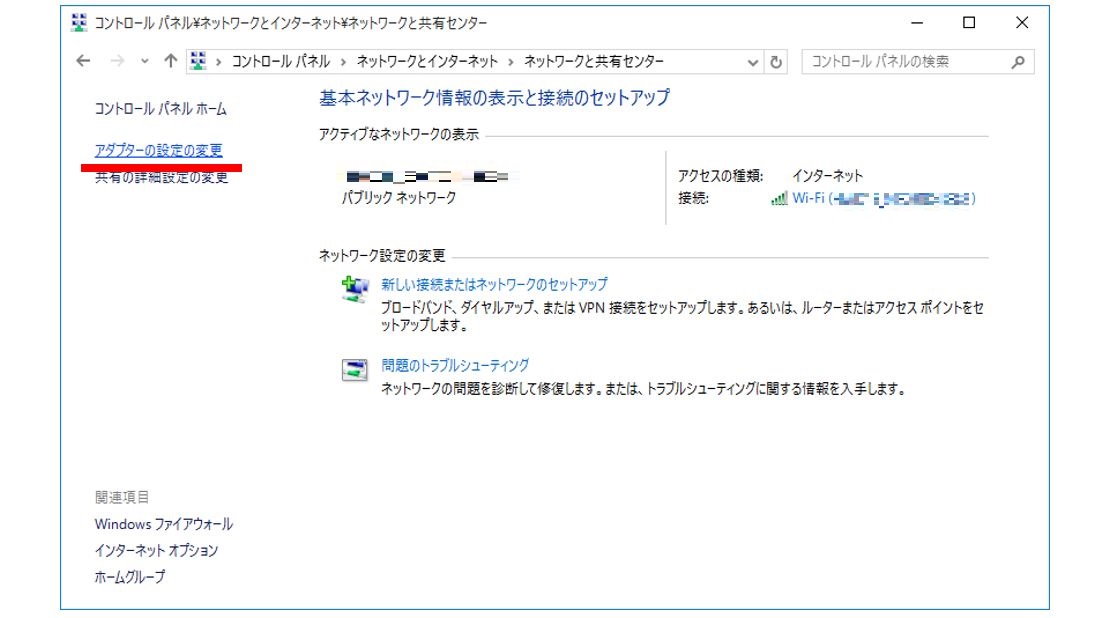
アダプター設定の変更を選択
4.右クリックから「プロパティ」を選択
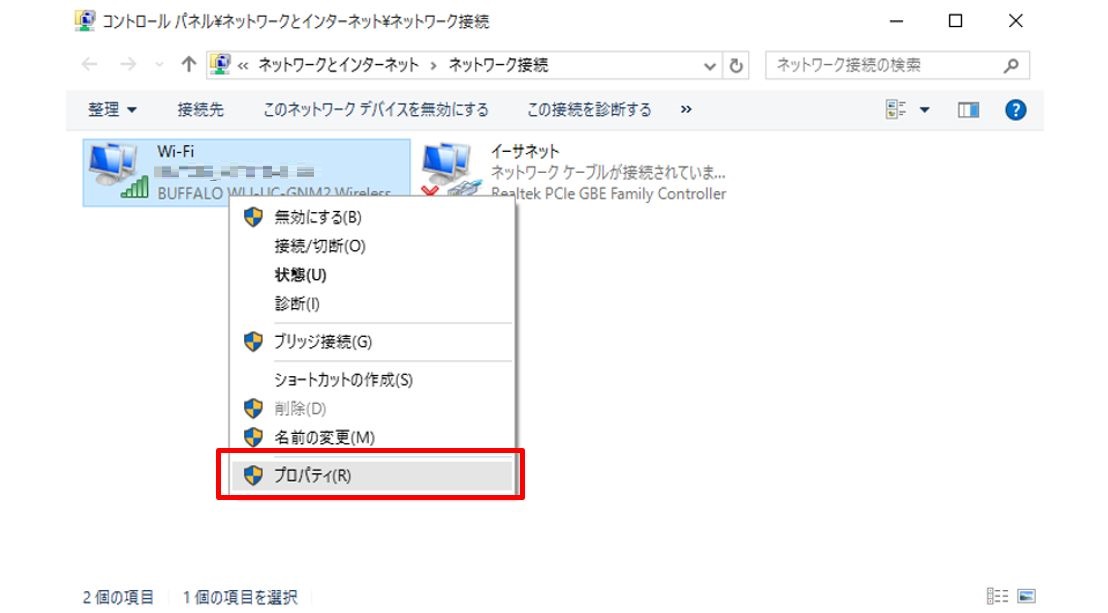
右クリックからプロパティを選択
5.「インターネットプロトコル バージョン4(TCP/IPv4)」のプロパティを選択
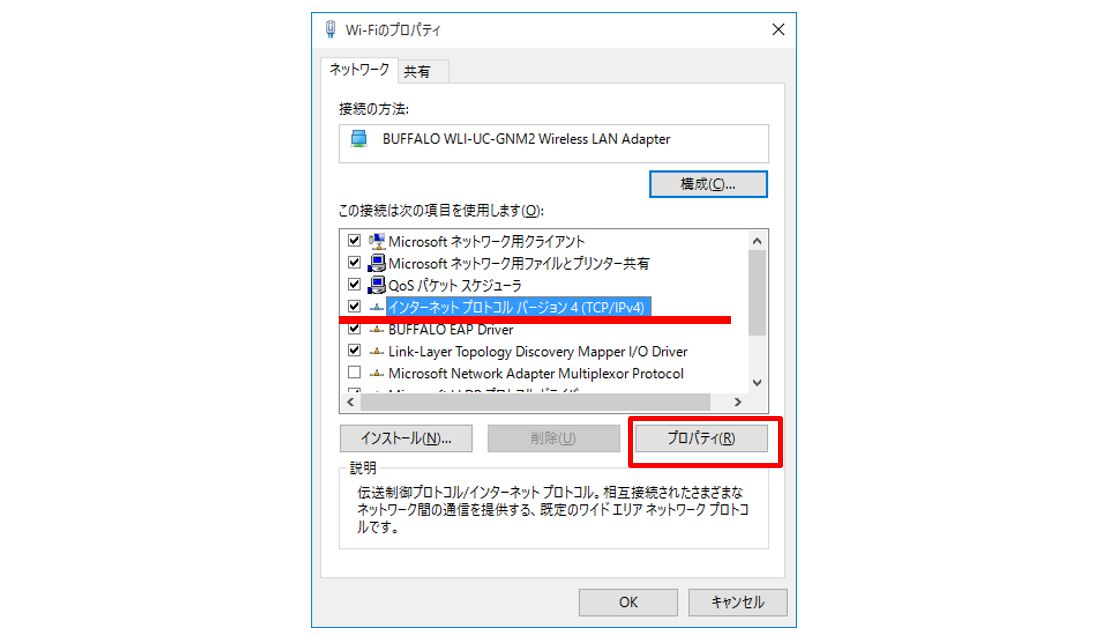
「インターネットプロトコル バージョン4(TCP/IPv4)」のプロパティを選択
6.利用可能なDNSを設定
利用可能なDNSを設定します。Googleが提供するPublicDNSである、8.8.8.8などを利用するといいと思います。
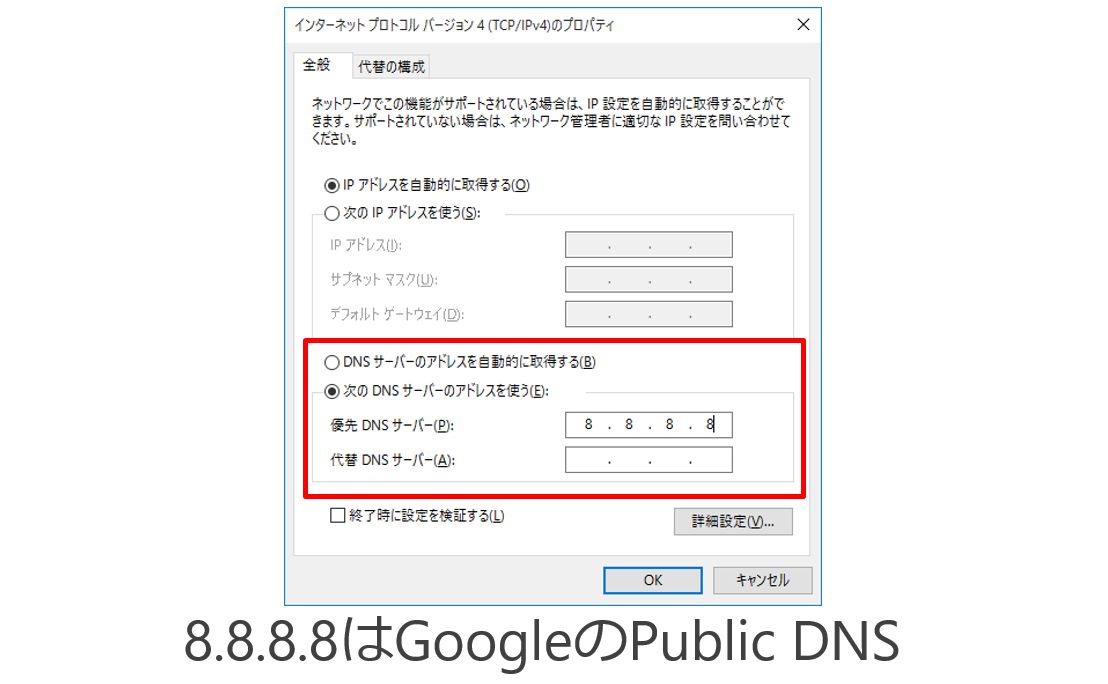
利用可能なDNS(8.8.8.8)などを指定
7.完了
以上でDNSの設定変更は完了しました。
さっそく、ドメインを指定して、サイト閲覧可能か確認してみましょう。
